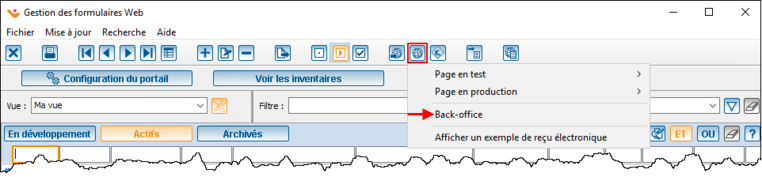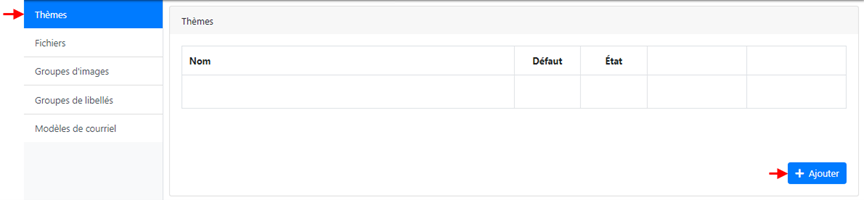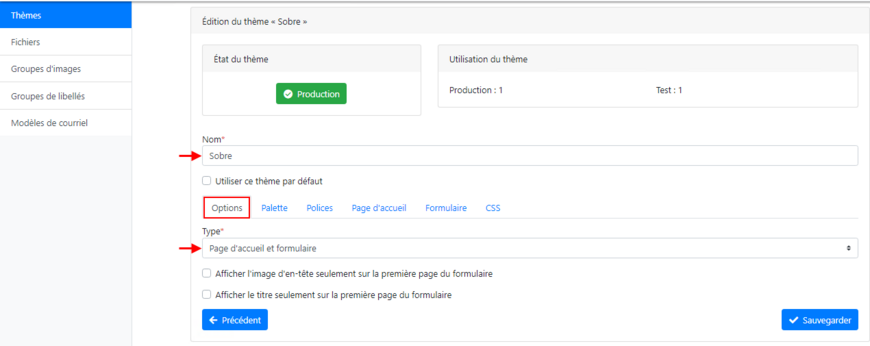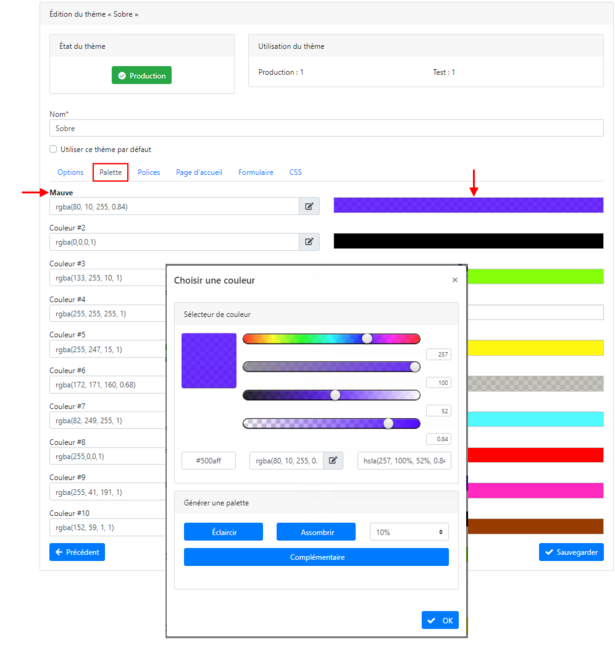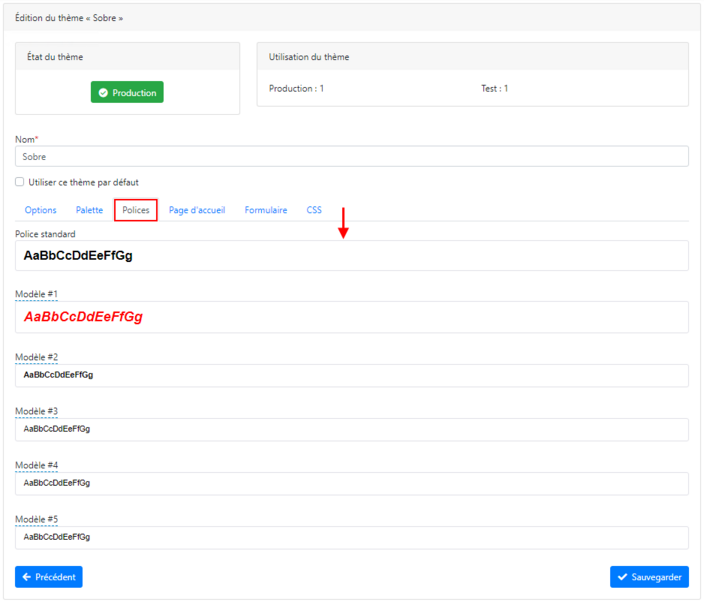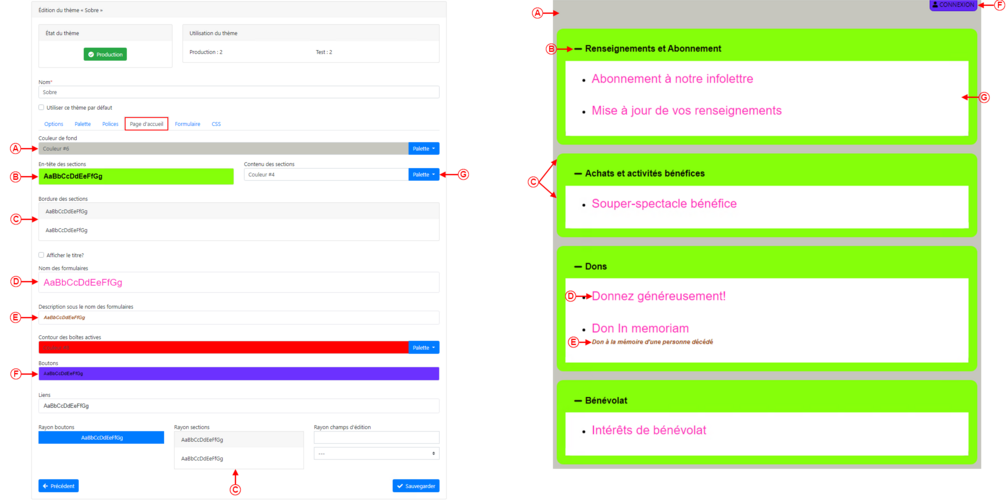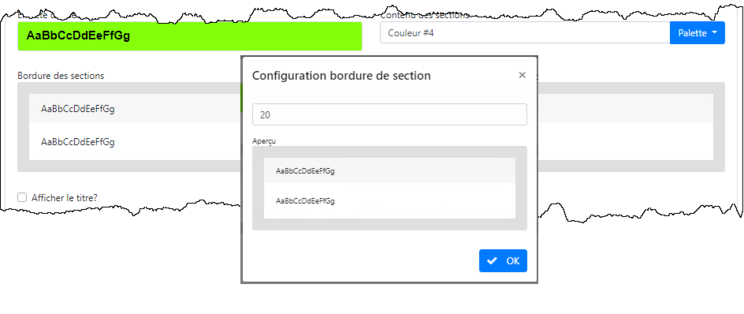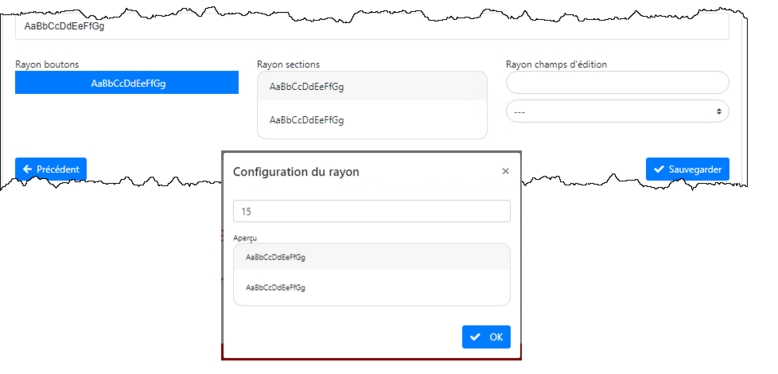ProDon:Back-office - Configuration des thèmes : Différence entre versions
(→Page d’accueil) (Balise : Éditeur visuel) |
(→Page d’accueil) |
||
| Ligne 58 : | Ligne 58 : | ||
En cliquant sur la ligne, inscrire la largeur de la bordure ou du rayon désirée. | En cliquant sur la ligne, inscrire la largeur de la bordure ou du rayon désirée. | ||
| − | [[Fichier:ProDon Back-office - configuration des thèmes 007.png|744x744px]][[Fichier:ProDon Back-office - configuration des thèmes 008.png|778x778px]] | + | [[Fichier:ProDon Back-office - configuration des thèmes 007.png|744x744px]] |
| + | [[Fichier:ProDon Back-office - configuration des thèmes 008.png|778x778px]] | ||
Version du 14 novembre 2022 à 08:24
| Back-office - Configuration des thèmes |
Introduction
ATTENTION : Vous devez posséder le module Dons en ligne pour avoir accès à ces fonctionnalités.
Les thèmes permettent de choisir les couleurs et polices qui seront utilisées sur la page d’accueil et les formulaires.
Il est possible de créer autant de thèmes que de formulaires, comme il est possible d’utiliser un seul thème pour la page d’accueil et tous les formulaires.
Accès au back-office
Pour accéder au Back-office, vous rendre dans la gestion des formulaires Web (menu « Don en ligne » - « Formulaires Web »).
Cliquer sur le bouton ![]() et sélectionner « Back- office ».
et sélectionner « Back- office ».
Configuration des thèmes
Une fois sur le back-office, se rendre dans le menu « Thèmes ».
Pour ajouter un thème, cliquer sur le bouton « + Ajouter ».
Options
Inscrire le nom du thème.
Choisir si le thème pourra être utilisé sur la page d’accueil seulement, les formulaires seulement ou les 2.
Palette
Cet onglet permet de choisir les couleurs qui pourront par la suite être utilisées pour les polices et les différentes sections de la page d’accueil et/ou du formulaire.
Pour éditer les couleurs désirées, cliquer sur la boîte de couleur. La fenêtre permettra d’éditer soit un code RVB ou un code HEX, ou encore de sélectionner manuellement la couleur désirée.
Il est également possible de renommer le libellé de chaque couleur afin de les repérer plus facilement lors de la sélection des couleurs dans les différentes sections du formulaire ou de la page d’accueil.
Par défaut, les couleurs se nomment « Couleur #1 », « couleur #2 », etc. Pour changer le nom, cliquer sur le libellé.
Polices
Cet onglet permet de choisir les polices du formulaire Web.
Cliquez sur la case pour éditer la configuration du style de police désiré.
Page d’accueil
Cet onglet permet de configurer les palettes et les polices de la page d’accueil.
Cliquer sur chaque case afin d’éditer les palettes et couleurs.
Les lettres C, permet d’élargir la bordure de section et d’arrondir le rayon de la section.
En cliquant sur la ligne, inscrire la largeur de la bordure ou du rayon désirée.
Nom du document : ProDon:Back-office - Configuration des thèmes
Version : 5.0.9.4